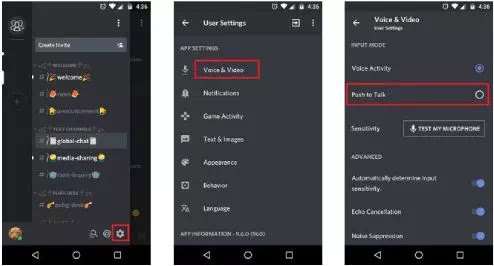Cara Mengaktifkan push to talk Discord di PC dan HP
Mengaktifkan fitur Push-to-Talk Discord di PC dan HP hanya membutuhkan waktu tidak lebih dari beberapa detik saja untuk menyelesaikan prosesnya. Fitur Push-to-Talk Discord adalah fitur panggilan VOIP untuk gamer profesional yang bertujuan untuk menciptakan komunikasi yang mulus di sepanjang game. Saya mendapat server Discord.
Untuk pemula, yang bingung dengan metode komunikasi PTT (push to talk), saya akan menjelaskannya dengan kata-kata yang lebih sederhana. PTT adalah istilah yang populer di industri game, dimana gamer harus menekan tombol di keyboard untuk menggunakan voice chat.
Baca juga: Cara Screen Share di Discord
Secara default, Agan harus mengkonfigurasi atau mengaktifkan Push to Talk Discord secara manual. Agan juga dapat bergabung dengan voice channel agar jalur komunikasi Agan bisa lancar dan mulus.
1. Cara Mengaktifkan push to talk Discord di PC Desktop
- Luncurkan aplikasi Discord di Windows atau Mac OS atau Linux. Antarmuka pengguna tidak berubah pada program kelas desktop atau aplikasi web.
- Akses pengaturan pengguna yang terletak di bagian bawah layar, dan klik ikon roda gigi.
- Di bagian Settings, klik pada Voice & Video.
- Pada setelan V&V, Agan akan menemukan opsi yang disebut Input Mode, dan sekarang aktifkan Push to Talk dengan men-centang kotak disebelahnya.
Itu saja, dan Agan telah berhasil mengubah Voice Activity menjadi Push to Talk. Tutup aplikasi Discord, dan kemudian restart komputer Agan untuk menerapkan perubahan. Saya menggunakan PC desktop dan menghubungkan mikrofon eksternal, dan pengaturan berlaku untuk perangkat keras bawaan dan perangkat keras eksternal. Jika mikrofon Discord tidak berfungsi, pastikan untuk mengatur preferensi mikrofon di pengelola audio.
Baca juga: 3 Game Discord Untuk Penggemar Game & Anime
2. Cara Mengaktifkan push to talk Discord di HP
Saya tidak dapat mengabaikan pengguna Discord seluler karena 70% audiens Discord ada di seluler. Lantas bagaimana cara mengaktifkan push to talk Discord di HP Android, iOS, dan perangkat lain? Ikuti langkah-langkah di bawah ini:
- Jalankan aplikasi Discord dan geser ke kiri pada layar untuk melihat lebih banyak pilihan. Ketuk ikon roda gigi yang terletak di bagian bawah settings / pengaturan pengguna.
- Gulir ke bawah hingga Agan menemukan pengaturan Voice & Video, dan ketuk di atasnya.
- Pada bagian Input Mode, klik Push to Talk.
Demikianlah cara mengaktifkan Push to Talk Discord pada PC Desktop dan HP. Semoga artikel ini bermanfaat buat Agan dan terima kasih atas kunjungannya. Jangan lupa share juga ke teman-teman Agan yach.